Solicitação de Suporte - DTI
Comunicação aos servidores Municipais
Conheça a Plataforma Milvus
A Diretoria de Tecnologia da Informação e Transparência, apresenta a todos os servidores a ferramenta de Gestão de seus Chamados e Ativos (Computadores), já em operação e disponível para todos. As informações e vídeos a seguir, são para orientação de como cada servidor, pode utilizar essa ferramenta para: solicitar, interagir e consultar seus atendimentos, assim como uma base de conhecimento de como se comunicar e utilizar essa poderosa ferramenta.
As solicitações, podem ser realizadas para resolução de problemas que estão ocorrendo na utilização de seu (s) equipamento (s), ou incidentes que impossibilitem a utilização do mesmo, ou simplesmente para solicitar orientações ou apoio quanto a utilização de sistemas ou software.
Assista ao video para mais detalhes.
Abertura de chamado (s) via: Desktop, Portal do Cliente, E-Mail e / ou Chat
As solicitações de atendimento, assim como qualquer chamado, pode ser criado por 04 (quatro) formas diferentes, sendo:
1 - Acesso pelo Desktop: Utilizando o próprio equipamento a ser atendido, através dos ícones presentes na Área de Trabalho, sem a necessidade de autenticação, pois o sistema já reconhece o equipamento ao qual está sendo requisitado o chamado aberto.
2 - Acesso pelo Portal do Cliente: Sistema disponível para acesso por qualquer dispositivo com acesso à internet, seja em outros Computadores, Smartphone, Tablet ou Notebook, realizando a autenticação por e-mail e senha, que devem ser consultados junto a Diretoria de TI do Município.
3 - Abertura pelo E-Mail: Está disponível a todos os usuários, a possibilidade de realizar a abertura do chamado (s), enviando as informações para o e-mail: [email protected], inserindo no mínimo as seguintes informações:
- Assunto da Solicitação;
- Descrição da Solicitação;
- Identificação do (s) Equipamento (s) (PMNO XXXX | N.º Equipamento | Patrimônio);
- e, Localização do (s) Equipamento (s).
4 - Acesso pelo Chat: Este modulo de acesso é um meio direto para comunicação com os colaboradores da Diretoria de TI, esse canal de comunicação busca ajudar a passar orientações e conhecer melhor os motivos e as necessidades do usuário a ser atendido. Disponível para contatos nos horários de expediente da Diretoria de Tecnologia da Informação e Transparência, e será realizado pelo primeiro técnico que estiver disponível para o atendimento.
Passo a Passo: ABERTURA de seu (s) CHAMADO (s)
OPÇÃO 01 - Abertura de seu (s) chamado (s) pelo Chat:
- Acesso pelo Chat: Este modulo de acesso é um meio direto para comunicação com os colaboradores da Diretoria de TI, esse canal de comunicação busca ajudar a passar orientações e conhecer melhor os motivos e as necessidades do usuário a ser atendido. Disponível para contatos nos horários de expediente da Diretoria de Tecnologia da Informação e Transparência, e será realizado pelo técnico que estiver disponível. Enfatizando que todos os contatos ficam registrados e sendo possível a consulta posterior, sendo possível inclusive vincular ao chamado de atendimento.
a-) Localizar ícones na Área de Trabalho ou Portal do Cliente
 ou
ou 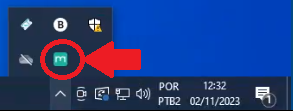
ou
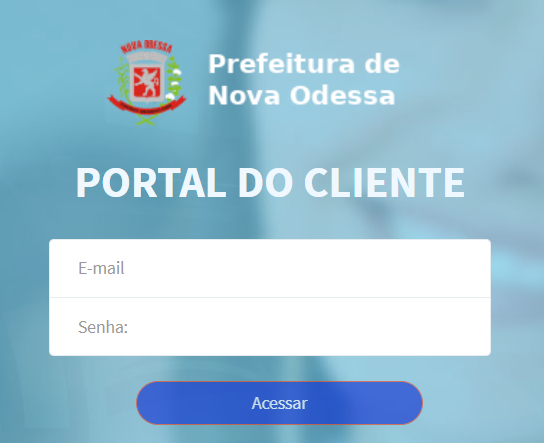
b-) Acessar opção para abrir o "CHAT"
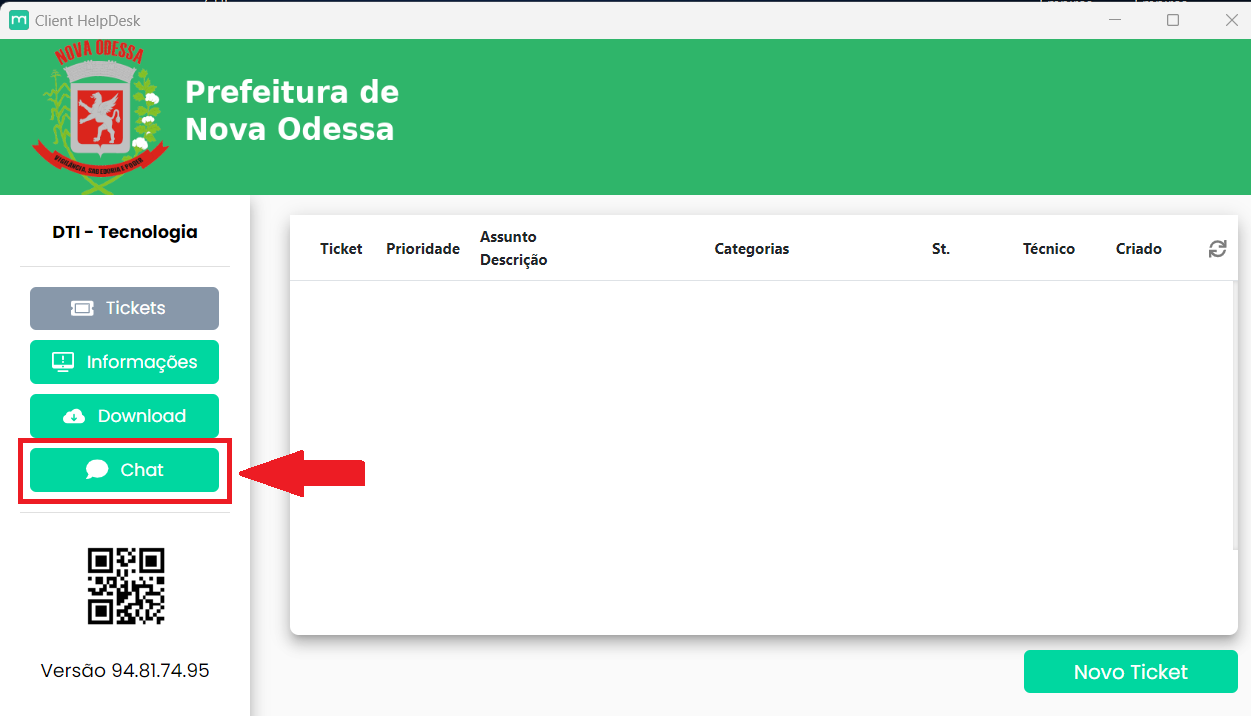
ou
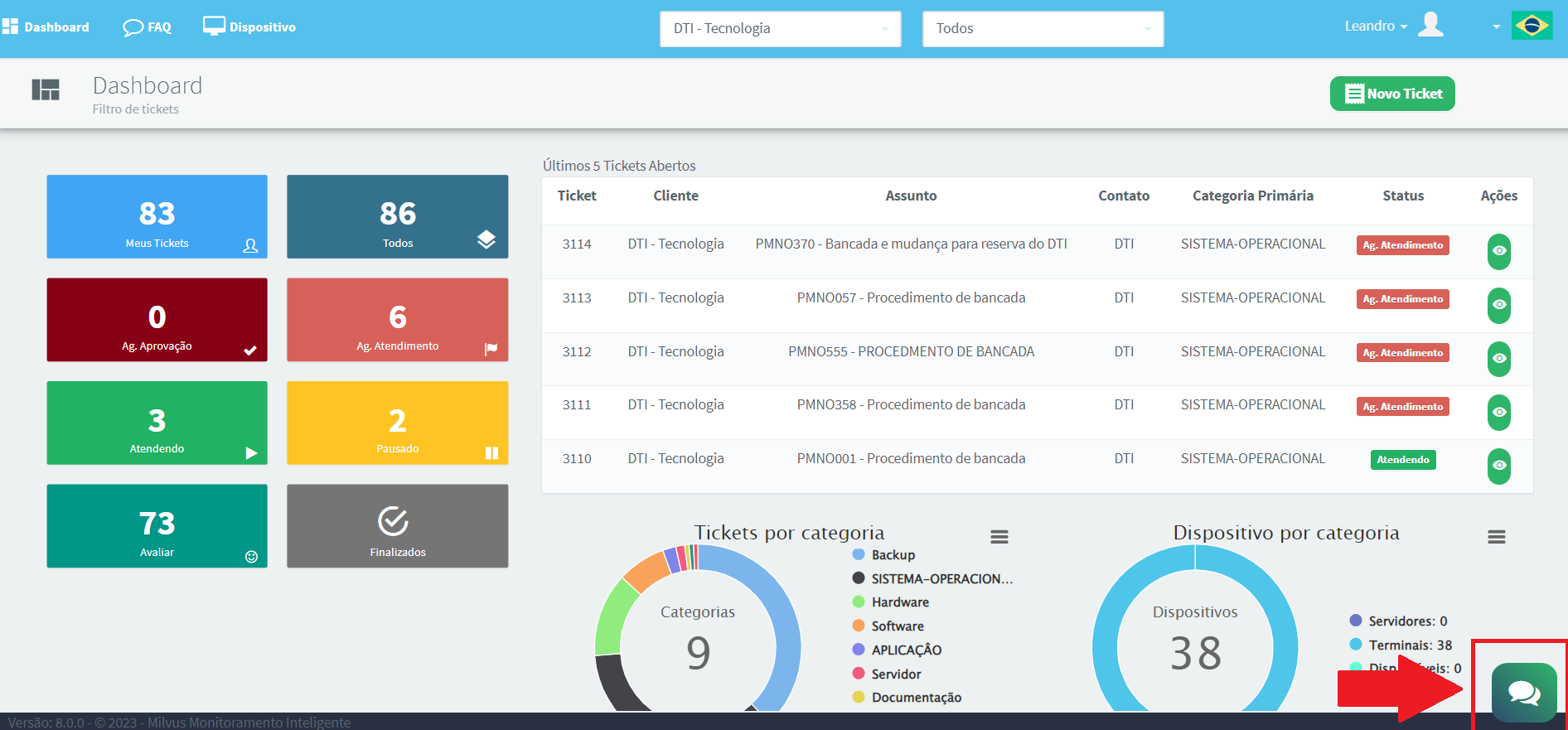
c-) Preencher as Informações e "INICIAR ATENDIMENTO"
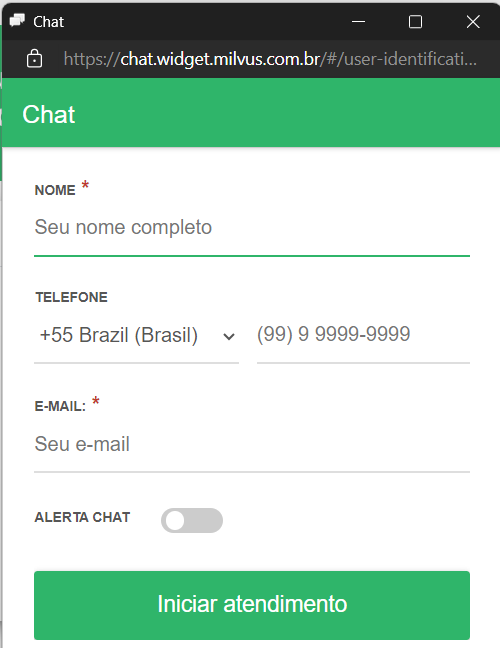
OPÇÃO 02 - Abertura de Chamados pelo Desktop:
- Acesso pelo Desktop: Utilizando o próprio equipamento a ser atendido, através dos ícones presentes na Área de Trabalho, sem a necessidade de autenticação, pois o sistema já reconhece o equipamento ao qual está sendo requisitado o chamado aberto.
a-) Localizar ícones na Área de Trabalho
 ou
ou 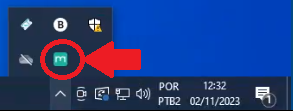
b-) Acessar opção para "NOVO CHAMADO"
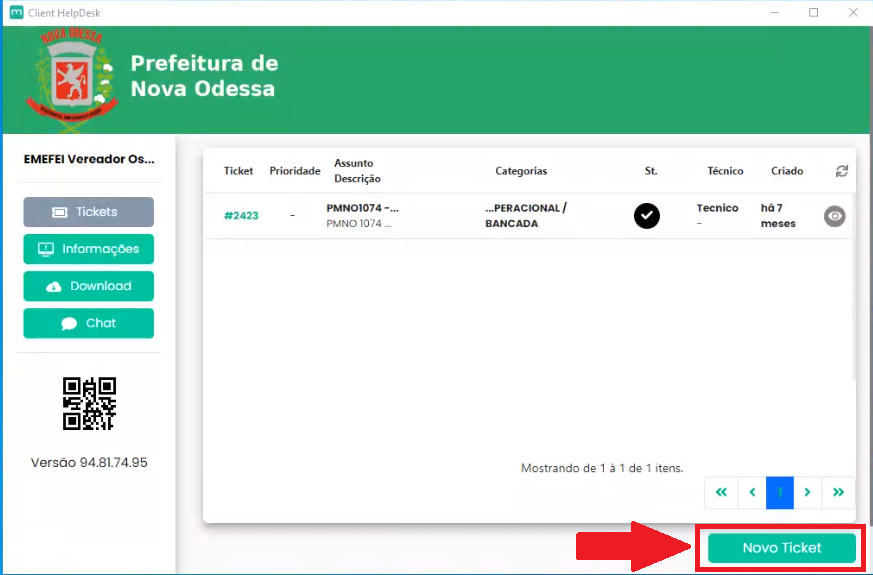
c-) Preencher as Informações Solicitadas, Anexar Arquivos e Enviar Solicitação
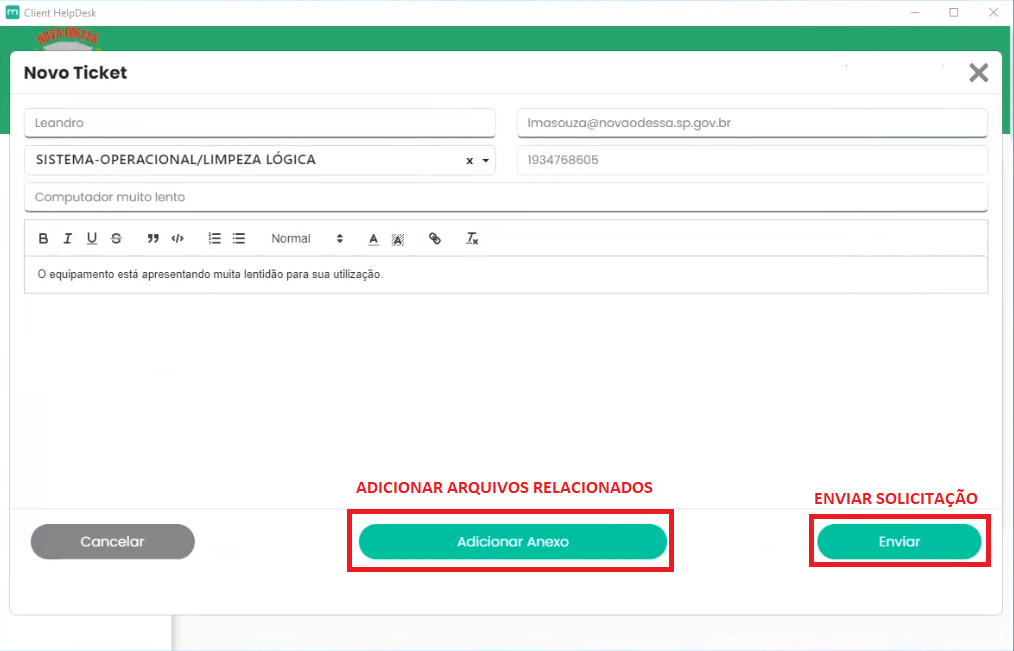
OPÇÃO 03 - Abertura de seu (s) chamado (s) pelo Portal do Cliente:
- Acesso pelo Portal do Cliente: Sistema disponível para acesso por qualquer dispositivo com acesso à internet, seja em outros Computadores, Smartphone, Tablet ou Notebook, realizando a autenticação por e-mail e senha, que devem ser consultados junto a Diretoria de TI do Município.
LINK: https://novaodessa.suport.systems/#/login
a-) Fazer Login (Dados Informados pela TI)
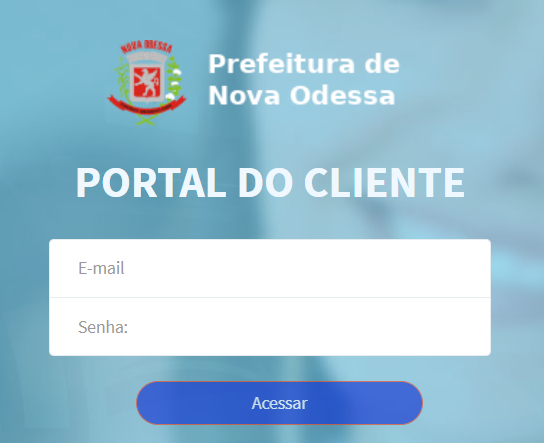
b-) Acessar opção para "NOVO CHAMADO"
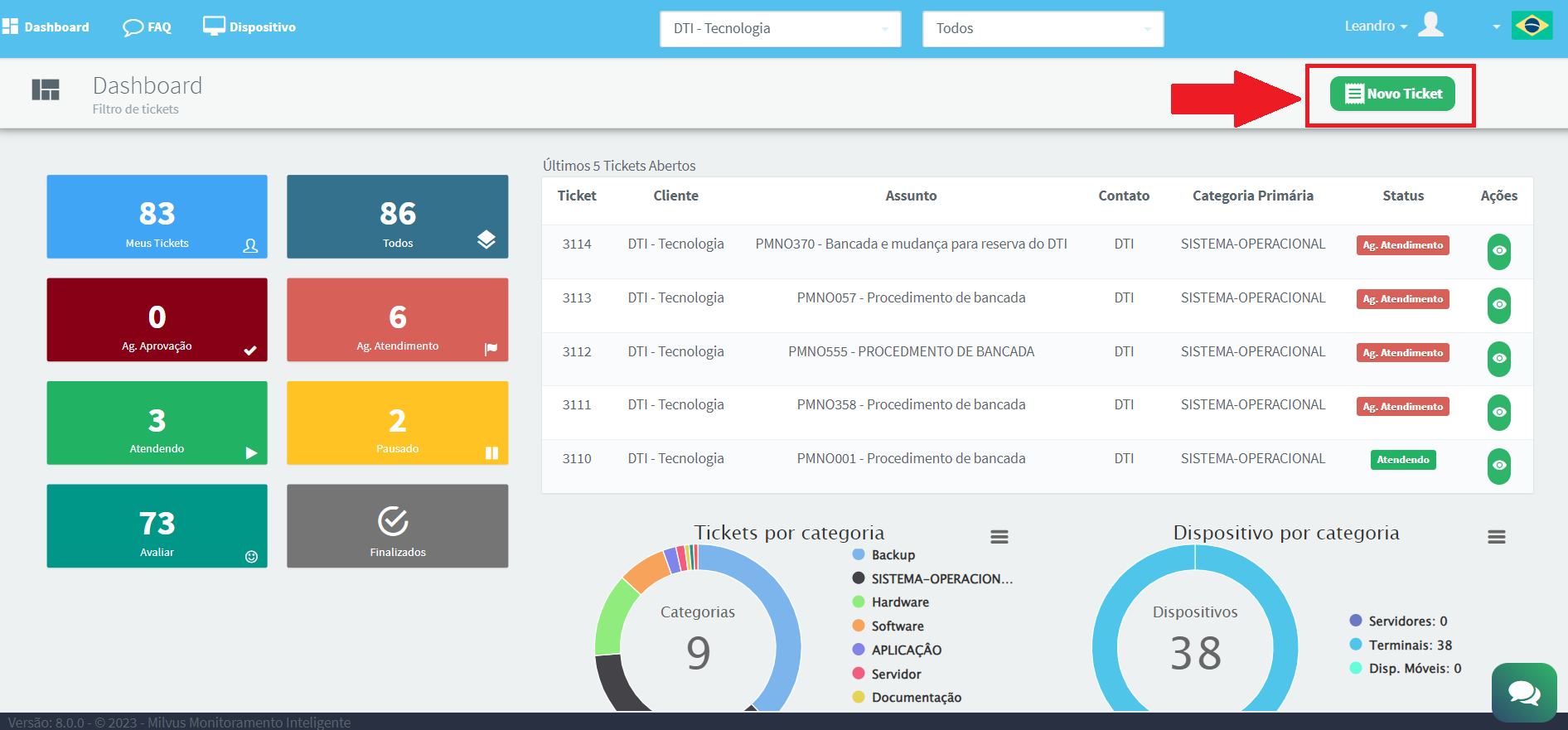
c-) Preencher as Informações Solicitadas, Anexar Arquivos e Enviar Solicitação
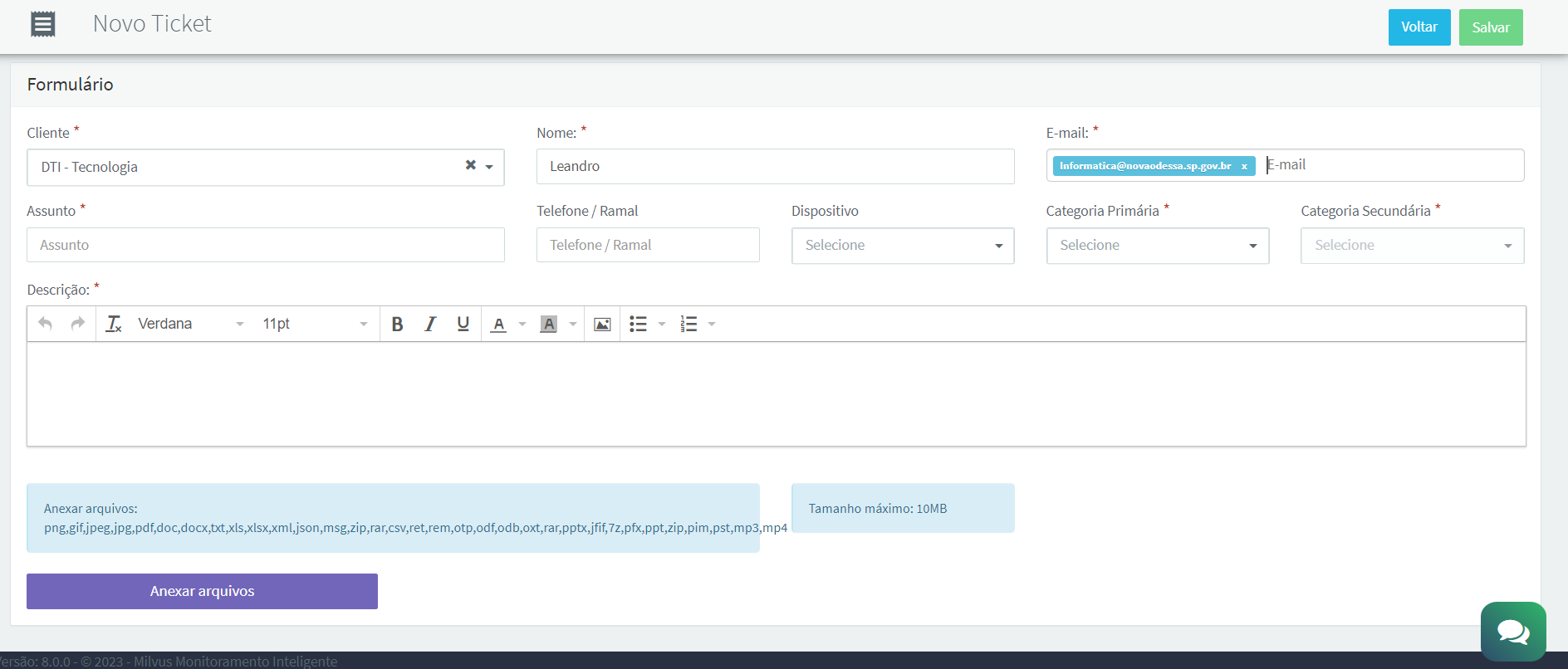
OPÇÃO 04 - Abertura de seu (s) chamado (s) pelo E-mail:
- Abertura pelo E-Mail: Está disponível a todos os usuários, a possibilidade de realizar a abertura de chamado (s), enviando as informações mínimas para o e-mail: [email protected]:
E-Mail: [email protected]
a-) Exemplo de e-mail:
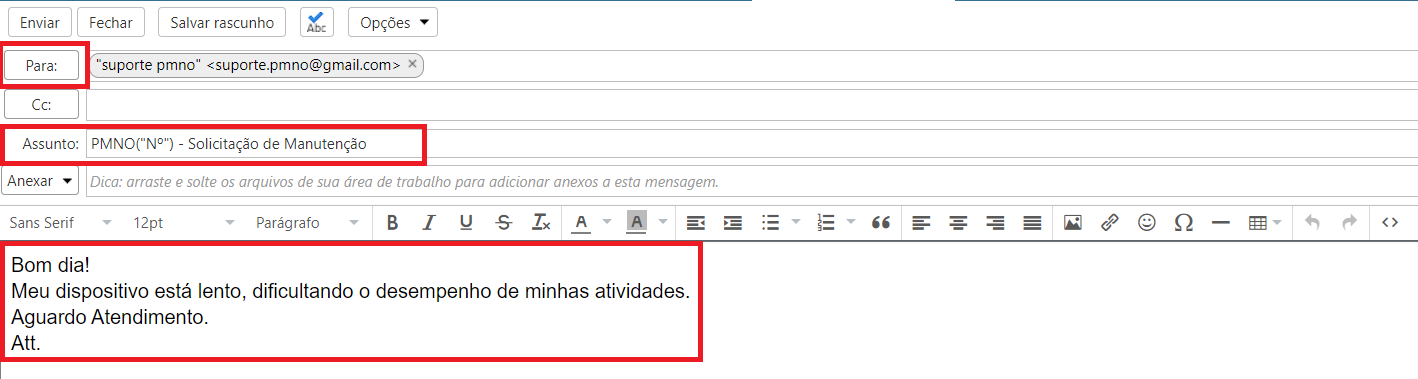
b-) É possível Conferir a abertura do Chamado via Desktop, Portal do Cliente ou Chat
P.S: Acessar conforme OPÇÃO 1, 2 e 3.
Assista ao video com orientações e para mais detalhes.
Avaliação de seu (s) Chamado (s) via: Desktop, E-Mail e / ou Portal do Cliente
Após receber seu atendimento, ou ter seu chamado finalizado, será possível e recomendamos de forma enfática, realizar a avaliação do serviço. Enfatizamos que seja realizado a avaliação de forma criteriosa e cortês, para podermos aprimorar nosso atendimento e desenvolver melhor a forma de atender a todos.
Assista ao video com orientações e para mais detalhes.
